Что такое двухканальный режим (Dual mode) оперативной памяти: гайд в 3 разделах
- одноканальный;
- три мультиканальных.
Любой из последних ускоряет работу ПК. Подробнее о каждом из модов — ниже.
Одноканальный режим (Single mode)
Здесь все просто. Для обмена данными используется всего один канал, причем работать в нем ОЗУ может, даже если в компьютере установлено два модуля.
В сборках, предназначенных для несложных задач, включая интернет-серфинг или работу в офисных программах, это некритично. Однако учитывая тот факт, что почти все материнки способны поддержать как минимум два канала, лучше выбирать такой вариант. Тем более тогда, когда на руках уже есть пара планок RAM и в дополнительных финансовых вложениях нет необходимости.
Двухканальный режим (Dual mode)
Означает, что 2 канала памяти функционируют параллельно. Он получил распространение среди домашних десктопных решений, а также успешно используется владельцами лэптопов.

Примечание: подобный тип работы можно реализовать, только если плата с ним совместима.
При активации двухканального варианта быстрота ОЗУ повышается в 2 раза, в сравнении с 1-канальным. Получается, что парочка модулей по 8 Гб дают большую производительность, чем одна планка на 16 гигабайт.
Трехканальный режим (Triple mode)
В этом случае задействованы параллельно три канала. Такой вариант предполагает наличие в сборке минимум тройки модулей, а на материнке — шести слотов. Исключение — когда одна планка распаяна на материнке. Такое решение увеличивает быстродействие:
- втрое по сравнению с одноканальным режимом;
- в 1,5 раза — по отношению к двухканальному.

Четырехканальный режим
В этом случае одновременно задействованы четыре модуля или 4 пары планок. Это позволяет повысить производительность вдвое, если сравнивать с более привычным двухканальным режимом, и делает компьютер почти в четыре раза быстрее, чем в случае с Single mode. Подобный режим работы эффективно используется в топовых игровых и графических сборках, но он более сложен в настройке и более дорого обходится. Так что большинство пользователей обходится Dual mode, отдавая предпочтение более быстрой по частоте памяти и делая упор на объем.

Особенности установки планок в разных режимах
Одноканальный режим работы памяти (single mode)
Это базовый режим, при котором планки памяти можно устанавливать в любой последовательности и с различными параметрами (производитель, объём, частота и т.д.)
Как для одного модуля:

Так и для нескольких:

Двухканальный режим работы памяти (Dual mode)
В двухканальном режиме 1 и 3 модуль работают параллельно с 2 и 4. То есть возможны вариации установки двух модулей памяти в двухканальном режиме, и четырех – также в двухканальном режиме (по 2).
Для удобства производители материнских плат с поддержкой многоканальности окрашивают разъёмы DIMM в разные цвета:

Для работы двух модулей памяти в двухканальном режиме необходимо установить их в разные по цвету разъёмы (зачастую, но лучше уточнить в инструкции к мат. плате). Таким образом мы устанавливаем модули в канал A и канал B:

Для четырех модулей все точно также. Таким образом получается «два двухканальных режима»:

Трехканальный режим работы памяти (triple mode)
Все идентично с двухканальным режимом, но тут уже идут вариации с тремя и шестью модулями памяти.
С подключением все также, как и в двухканальном режиме, но тут уже идет подключение 3 или 6 планок памяти на один канал:

Также в продаже присутствуют платы поддерживающие четырехканальный режим работы памяти. Данные «монстры» имеют 8 разъёмов для установки памяти. Пример такой материнской платы:

Немного теории:
Стандарты памяти
На данный момент наиболее распространены стандарты DDR4 и DDR3, еще можно встретить ноутбуки с DDR2. Каждый стандарт ОП имеет свой ключ, поэтому вставить планку другого стандарта физически не получится. Я не буду здесь описывать особенности данных стандартов, ведь в общем вы не сможете ничего изменить — какой стандарт установлен производителем ноутбука такой и будет (если все же интересно).

Но необходимо отметить о двух идентичных стандартах — DDR3 и DDR3L, они отличаются только напряжением питания банок памяти. Для DDR3 оно составляет 1.5 В, а для DDR3L 1.3 В. Данное различие сделано для предотвращения деградации контролеров памяти процессоров Intel (такие контролеры сделаны под DDR4 память, но имеют обратную совместимость с DDR3L). Если ваш ноутбук поддерживает как DDR3, так и DDR3L память, то необходимо устанавливать память какого-то одного стандарта.
Тактовая частота ОП
Чем выше тактовая частота на которой работает оперативная память тем больше скорость обмена данными, тем конечно же лучше. Особенно сильно повышение частоты заметно при работе с специализированным софтом обрабатывающем графику.
Забегая наперед, можно сказать, что при апгрейде оперативной памяти придется ограничится частотой уже установленных модулей, хотя в общем если поставить плашки памяти с разными рабочими частотами, система просто переключит всю память на частоту планки имеющей меньшую частоту.
В общем в ноутбуках тоже возможно разгонять память и процессоры, но я крайне не рекомендую этого делать, так как системы охлаждения в ноутбуках на это совсем не рассчитаны.
Память стандартов DDR3 DDR3L работает на тактовой 1333 — 1866 МГц, стандарта DDR4 от 2133 до 3200 МГц, но лучше использовать память не ниже 2133 МГц, ну и больше 2800 МГц в ноутбуках обычно не используют (на более повышенных частотах память сильно греется, а циркуляция воздуха внутри ноутбука никакая).
При апгрейде обычно ставят память с той же частотой, что стояла раньше, поэтому здесь особо заморачиваться не стоит, но если интересно.
Тайминги памяти
Тайминги показывают пользователю задержки перед выполнением операций чтения/записи/копирования данных. Не так сильно влияют на скорость обмена данными как частота, но в общем — чем меньше тем лучше. Но если вы апгрейдите память, т. е. добавляете модули, то вам просто нужно добиться максимального соответствия.

Также по таймингам определяют некоторую надежность памяти, а именно по латентности (CL) памяти — первое число в списке таймингов. Если данное число будет меньше указанных ниже значений, то такую память лучше не брать:
- Для DDR4 работающей на частоте 2133 МГц — CL 15, для частот от 2400 МГц — CL 16;
- Для DDR3 с тактовой в 1333 МГц — CL 9, а для частот 1600 МГц и выше CL 11.
Рекомендуемый объем оперативной памяти под различные задачи
В общем оперативной памяти много не бывает и можно забить под завязку любой объем оперативки, но если вы будете периодически закрывать ненужные вкладки в браузере, то вам вполне хватит следующих значений:
- 4 Гб — офисный ноутбук с интегрированной графикой, ноутбук с дискретной графикой с 512 — 1024 Мб собственной памяти (среднеигровые ноутбуки 2010-2012 годов).
- 8 Гб — минимум для комфортного запуска современных игр, 4 Гб как-то будет недостаточно.
- 16 Гб — вполне хватит для всех современных игр, ну естественно если вы купите ноутбук на графической карточке уровня GeForce GTX 1080 то можно раскошелится и на больший объем.
Что такое двухканальный режим работы ОП?
При работе памяти в двухканальном режиме значительно повышается скорость обмена данными между памятью и центральным процессором, что очень положительно сказывается на общей производительности системы. Это достигается благодаря тому что доступ к памяти происходит по двух каналах одновременно, благодаря чему операции доступа производятся параллельно, т. е. две планки выступают как один объединенный банк памяти доступ к которому осуществляется по двум каналам. Если взять аналогию из жизни, то вы можете представить некоторую емкость с водой с отверстиями — в обычном режиме вода вытекает через одно отверстие, в двухканальном течет через два отверстия (диаметры отверстий одинаковы).
На практике двухканальный режим дает прирост производительности в 5-10% в играх, ну и намного больше (от 20%) при работе с приложениями обрабатывающими графику. Особенно актуален двухканальный режим если ноутбук имеет интегрированную графику — прирост производительности графики в таком случае составляет 20-30%.
P.S. Естественно есть и трех- и четырехканальный режим работы оперативки, но обычно в ноутбуках ставят максимум два разъема под оперативку (я больше ни разу не видел).
Но для активации двухканального режима необходимо соблюдение нескольких условий, самый лучший вариант — две одинаковых планки памяти. Если же такой вариант по каким то причинам невозможен, то:
- Обязательно должен совпадать объем и частота ОП;
- Очень желательно выбирать планки памяти одного производителя — в общем возможна активация двухканального режима с плашками разных производителей, но потом возможна нестабильность работы.
- Желательно совпадения таймингов памяти ( + компоновки чипов — для стабильной работы необходима либо только односторонняя комновка, или только двухсторонняя, хотя с односторонней компоновкой модулей памяти типа SO-DIMM не так уж и много).
Объемы и каналы
Я хочу установить оперативку во все 4 слота, имеет ли значение объем каждого модуля? Какая комбинация будет работать быстрее – 4 планки по 2 Гб, 2 планки по 4 Гб или 1 планка на 8 Гб?
Единственное требование к объему оперативной памяти – чтобы он не превышал максимально допустимый, иначе компьютер не включится либо часть памяти останется неиспользуемой. Утверждения, что вся оперативка должна быть одинаковой емкости – миф. Много ее не бывает, поэтому ставьте сколько хотите.

Все современные десктопы и многие ноутбуки поддерживают многоканальный режим ОЗУ. При таком способе организации доступ к памяти идет не по одному, а по нескольким параллельным линиям, что заметно увеличивает производительность машины.
Материнские платы с четырьмя слотами ОЗУ (самый распространенный тип) работают в двухканальном режиме, то есть на 1 канал у них отведено 2 разъема.
Из трех представленных комбинаций самой быстрой будет вторая – 2 планки по 4 Гб, если распределить их по одной на канал. Почему две, а не четыре? Потому что фактическая скорость обмена данными между контроллером и каждым модулем ОЗУ неодинакова, и чем больше планок, тем больше времени затрачивается на их синхронизацию.
Чтоб модули оперативки работали в многоканальном режиме, они должны быть:
- Одинаковой частоты.
- Примерно одной емкости (небольшие различия иногда допустимы).
- Одного типа (например, только DDR3 или DDR3L).
А их общее количество должно быть четным.
Кстати, слоты ОЗУ одного канала часто делают одноцветными. Но не всегда. Чтобы узнать, где они находятся на вашей материнке, лучше загляните в ее инструкцию.
Что делать, если вы надумали увеличить память
ШАГ 1: проверяем сколько слотов для памяти у ноутбука
Примечание: чаще всего их 1÷2 (в редких моделях ноутбуков — их больше).
Чтобы увеличить оперативную память ноутбуку, первое, с чего следует начать — это с определения количества слотов в ноутбуке для установки плашек RAM. А то некоторые сразу же начинают определяться с типом памяти, объемом, таймингами и пр. В последствии, оказывается, что купленную планку вставить просто некуда!
В обычном ноутбуке, самой типовой конфигурации, их 1 или 2. Понятно, что если у вас 2 слота — то это более удачный и удобный вариант.
Чтобы определить кол-во слотов, можно пойти следующими путями:
- посмотреть сайт официального производителя вашего ноутбука, если вы знаете точную модель своего устройства (кстати, о том, как ее определить – писал в этой статье). Правда, способ не достоверный, часто эту информацию либо вообще не найти на сайте, либо даже у одной модификации могут быть разные поставки и легко наколоться.
- воспользоваться спец. утилитами для определения характеристик компьютера. Например, мне нравится утилита Speccy — в ней достаточно открыть вкладку “Оперативная память” (RAM) , и вы узнаете сколько у вас слотов (гнезд) под планки памяти. Например, в моем случае их — 2 (скрин ниже).
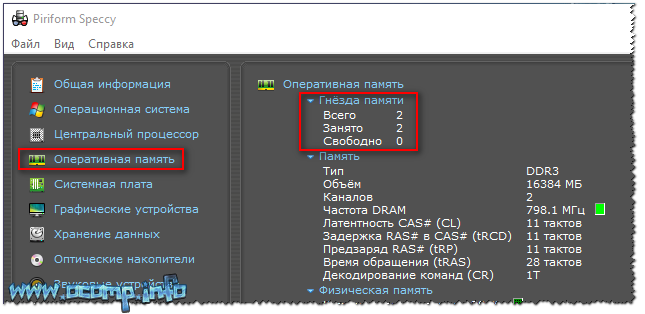
Слоты для памяти (их иногда называют гнёздами )
Важно! Сразу же хочу предостеречь: иногда утилита показывает, что слотов 2, а по факту их 1. Дело в том, что место под слот есть (и в ПО он заложен) , а самого слота в вашем устройстве может не быть.
И последнее. Самый надежный способ определить кол-во гнёзд — это открыть крышку и посмотреть визуально, сколько слотов. Вообще, тут может быть сложность: у части ноутбуков нет защитной крышки от ОЗУ и жесткого диска, и чтобы добраться до них, нужно разобрать ноутбук полностью (что не очень удобно).

В ноутбуке 2 слота под ОЗУ // Acer Aspire
На фото ниже представлен типовой ноутбук. Прежде чем разбирать ноутбук, кстати говоря, обязательно отключите его от сети, и выньте аккумулятор (стрелка-1 на фото ниже)!

Типовой ноутбук. Защитная крышка, за ней жесткий диск и планки с памятью.

Один слот – ноутбук Dell (Only DDR3L)
Будем считать, что с количеством занятых/свободных слотов мы определились. Теперь будем определяться с памятью, которую поддерживает наше устройство.
ШАГ 2: тип поддерживаемой памяти процессором (мат. платой)
Способ №1
Если вы знаете модель своего ноутбука — можете воспользоваться официальным сайтом производителя (либо офиц. дилерами). На них всегда указаны подробные характеристики вашего устройства. Пример ниже.
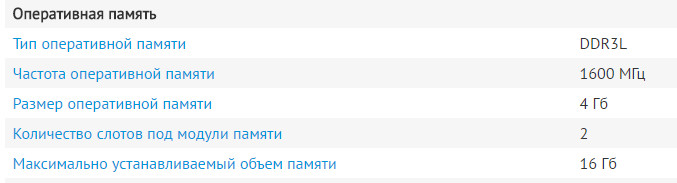
Какую память поддерживает ноутбук
Также можете проверить документацию, которая шла к вашему устройству. В ней должны содержаться подобные сведения.
👉 Способ №2
Есть такая незаменимая утилита, как AIDA (о ней можете узнать здесь). С помощью нее можно узнать, какой тип оперативной памяти поддерживает ваш ноутбук, и какой максимальный объем памяти можно установить.
Чтобы увидеть эти данные, запустите AIDA, а затем откройте раздел “Системная плата/Чипсет” . На скриншоте ниже показаны результаты для типового ноутбука:
- поддерживаемые типы памяти: DDR3-1066, DDR3-1333, DDR3-1600 (см. также табличку чуть ниже в статье);
- максимальный объем памяти: 16 ГБ.
Разумеется, если вы будете покупать новую планку памяти (взамен старой) – выбирайте с максимальной частотой работы — в текущем примере DDR3-1600 (объем памяти – чем больше, тем лучше!) .
Если же докупаете планку памяти к уже имеющейся, то переплачивать за более быструю память нет смысла. К примеру, у вас стоит планка 2 ГБ DDR3-1333 — вы докупите планку 2 ГБ DDR3-1600. Работать они у вас будут на частоте 1333, т.е. ноутбук будет ориентироваться по самой медленной планке. Поэтому, в этом случае: либо меняйте обе панки, либо.
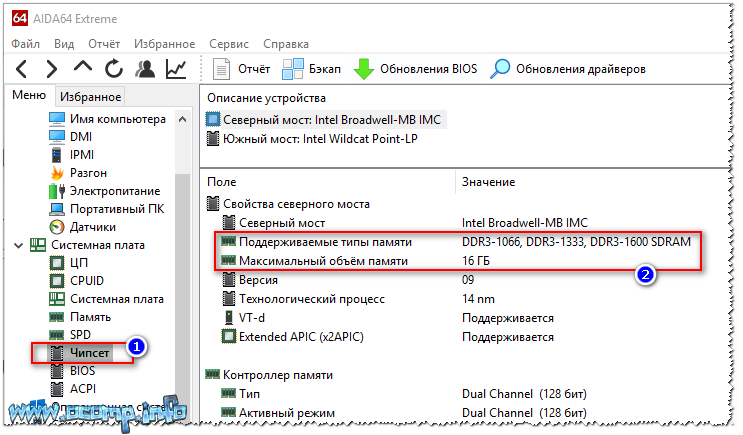
Поддерживаемый тип памяти, Максимальный объем памяти // утилита Aida
Кстати, чуть ниже привожу таблицу, которая поможет правильно понять маркировку на планках оперативной памяти, а также оценить пропускную способность. Разумеется, что память DDR3-1600 работает быстрее, чем DDR3-1333.
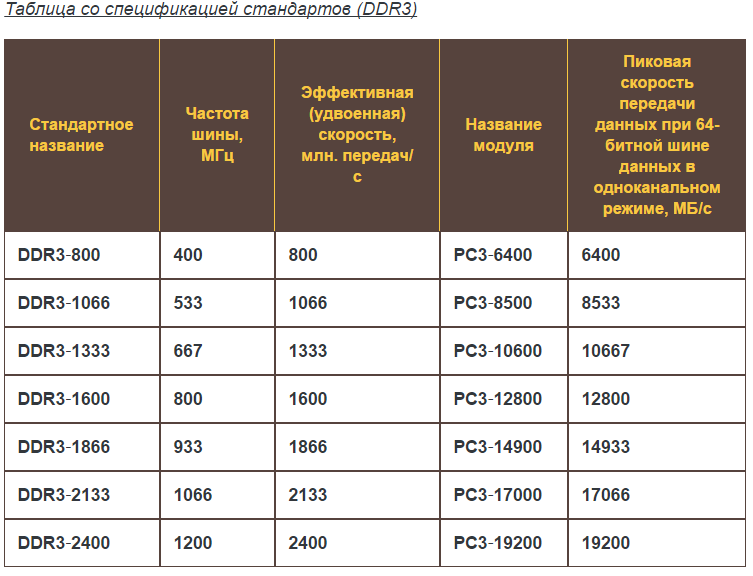
Спецификация стандартов DDR3
👉 DDR3, DDR3L, DDR4
Это самые популярные типы памяти для ноутбука на текущее время.
Во-первых, разница между любыми плашками DDR3 и DDR4 — видна невооруженным глазом (подключить DDR3 в слот для DDR4 — невозможно, у них разная геометрия, см. скриншот ниже!).

DDR3 и DDR4 (разница в геометрии плашек)
Во-вторых, между DDR3 и DDR3L тоже есть разница и они далеко не всегда обратно-совместимые (DDR3L с пониженным энергопотреблением) . Считается, что на это можно не обращать внимание, т.к. легко можно одну заменить другой и все будет работать (в 95% случаев).
Однако, дело может быть в том, что некоторые ноутбуки поддерживают лишь определенный тип памяти. И если вы вставите планку памяти DDR3 в ноутбук, который поддерживает только DDR3L, память работать у вас не будет!
Пример показан на фото ниже — ноутбук DELL, с одним слотом под установку памяти, поддерживает только DDR3L (о чем написано прямо рядом со слотом – “Only DDR3L” ).

Один слот – ноутбук Dell (Only DDR3L)
Так же судить о DDR3L и DDR3 можете по программе Speccy . Перейдите в ней в раздел RAM (оперативная память), и откройте характеристики установленной памяти — посмотрите вольтаж. Если вольтаж 1,35 — у вас установлена DDR3L, если 1,5 — DDR3.

Voltage RAM // Speccy
ШАГ 3: нужен ли двухканальный режим работы памяти
Если у вас два слота под установку памяти — можно добиться более высокой производительности в некоторых приложениях, если задействовать двухканальный режим работы.
Из опыта могу сказать, что производительность в двухканальном режиме вырастает примерно до 10-25% в играх*. При рендеринге или задачах, где многое зависит от пропускной способности памяти, производительность вырастает до 30-35% и более!
👉 Примечание! Что дает двухканальный режим работы — см. сравнение

Результаты теста на скриншоте
* 👉 Примечание! Двухканальный режим работы может не на всех устройствах давать такую производительность.
Например, при использовании интегрированной карты IntelHD и NVIDIA Optimus — часто макс. прибавка составит 3-4% (в то же время, на ЦП AMD Ryzen 5/7 и Vega 8/10 — “прибавка” может быть и более 20%!).
Всё же, на мой взгляд, когда у вас есть выбор (т.е. имеется 2 слота), я рекомендую купить и установить 2 планки памяти и задействовать двухканальный режим работы памяти (его еще иногда называют Dual). В любом случае, хуже от него точно не будет, а прибавка даже в несколько процентов — всегда на руку.
Чтобы узнать в каком режиме работает у вас память:
- запустите утилиту Speccy (или CPU-Z);
- Speccy : на главной странице утилиты посмотрите, что написано под заголовком “Оперативная паять” — 1-канальная или 2-канальная (если англ. версия – то Single или Dual, соответственно);
- CPU-Z : нужно открыть вкладку “Memory” и посмотреть строку “Channel” (см. скриншоты ниже 👇).
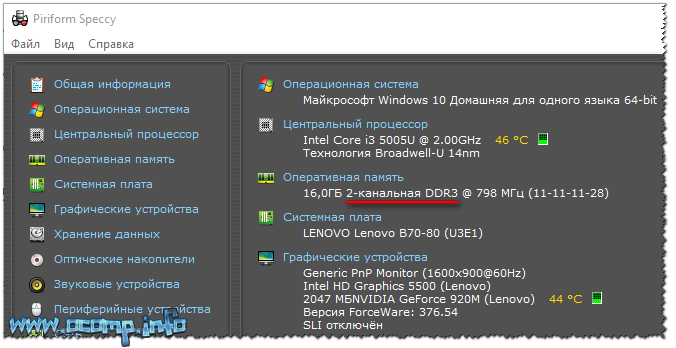
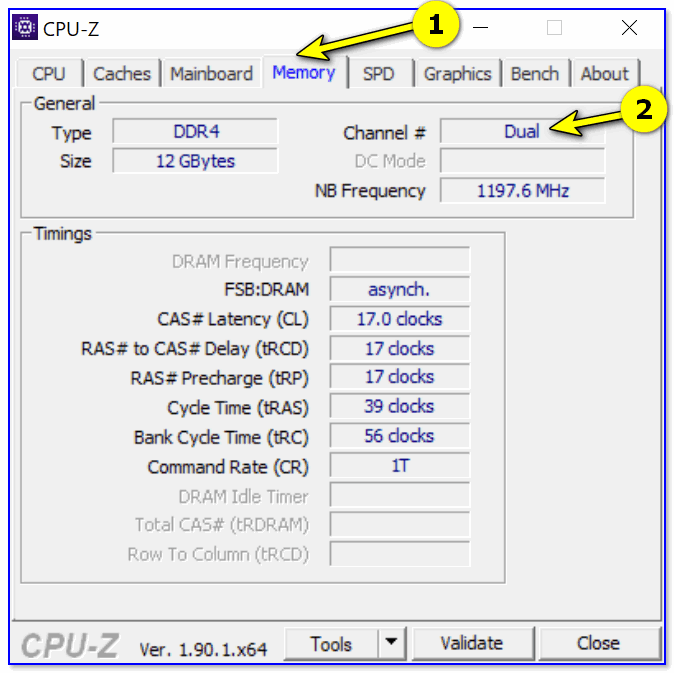
CPU-Z (режим работы ОЗУ). Dual — двухканальный
Чтобы задействовать двухканальный режим, нужно соблюсти следующее:
- планки памяти должны быть с одинаковой частотой (DDR3-1600, например). Кстати, все установленные планки, будут работать на частоте наименее медленного модуля памяти (об этом уже говорил выше) ;
- планки должны быть одинакового объема памяти;
- также желательно чтобы у планок были одинаковые тайминги, и они были от одного производителя.
В этих случаях, как правило, двухканальный режим будет задействован автоматически без ваших “танцев с бубнами”.
PS
Приобрести память за относительно небольшие деньги можно в китайских онлайн магазинах (например, AliExpress).
Думаю, что информации в статье достаточно, чтобы определить какая память у вас установлена, какая поддерживается и подойдет вашему ноутбуку, чтобы сделать правильный выбор и купить то, что нужно!
На том статью я завершаю, тот час же умолкаю!
Не то по шее получу и подвиг свой не совершу!
 Двухканальный режим (от англ. Dual-channel) — режим работы оперативной памяти (именуемой ОЗУ, или RAM) и её взаимодействия с материнской платой, процессором и другими компьютерными компонентами, при котором увеличивается скорость передачи данных между ними за счёт использования двух каналов для доступа к объединённому банку памяти. Таким образом, компьютер при использовании, например, двух модулей памяти в двухканальном режиме может работать быстрее, чем при использовании одного модуля, равного их суммарному объёму.
Двухканальный режим (от англ. Dual-channel) — режим работы оперативной памяти (именуемой ОЗУ, или RAM) и её взаимодействия с материнской платой, процессором и другими компьютерными компонентами, при котором увеличивается скорость передачи данных между ними за счёт использования двух каналов для доступа к объединённому банку памяти. Таким образом, компьютер при использовании, например, двух модулей памяти в двухканальном режиме может работать быстрее, чем при использовании одного модуля, равного их суммарному объёму.
На таком же принципе построены и многоканальные режимы работы: трёхканальные (triple-channel memory), четырёхканальные (quad-channel), восьмиканальные (8-channel memory) и другие. Теперь встаёт вопрос — а как создать этот двухканальный режим?
На материнской плате, как правило, слоты оперативной памяти окрашены в разный цвет. Если имеется четыре слота, то 2 из них должны быть окрашены в один цвет, два в другие. Вот, чтобы обеспечить работу двухканального режима, нужно две планки оперативной памяти вставить в слоты одинакового цвета. Обратите внимание: чтобы гарантировать стопроцентную работу двухканального режима, нужно, чтобы планки были одинакового объёма (напр. 1024 + 1024 МБ), одинаковой частоты (напр. 667 + 667 МГц), и, желательно, одинакового производителя (хотя последнее не критично). При теоретическом увеличении пропускной способности памяти в 2 раза, тесты показывают, что на практике прирост составляет порядка 5-10 % в играх, и от 20 % до 70 % (график) в тяжёлых графических приложениях, которые по максимуму используют оперативную память и обрабатывают графику в больших разрешениях.
По мере выхода специализированного софта под многопоточные вычисления, будет увеличиваться прирост производительности от использования двухканального режима. Прирост производительности от двухканального режима также зависит от таймингов памяти, от типа чипсетов материнской платы, от типа, объёма, и частоты работы памяти.
Вывод: 4 ГБ ОЗУ, 1 планкой (1 штукой) будет работать медленнее, чем, если, теоретически разделить эту планку памяти в 2 раза, и воткнуть в одинаковые цвета слотов материнской платы, благодаря активации режима dual-channel (двухканального режима). То же самое касается и трёхканального, и четырёхканального, и восьмиканального режима работы оперативной памяти.
Как выбрать оперативную память для компьютера
Как мы с вами уже выяснили, нужно покупать память с такой частотой, которая поддерживается материнкой и процессором. Учитывайте то, что память будет работать на частоте самого медленного модуля. Если выбираете между двумя планками одинакового объёма, лучше взять ту, у которой меньше тайминги. Тайминги обозначают время считывания информации с модуля оперативной памяти. Чем меньше тайминги, тем быстрее считывается информация.
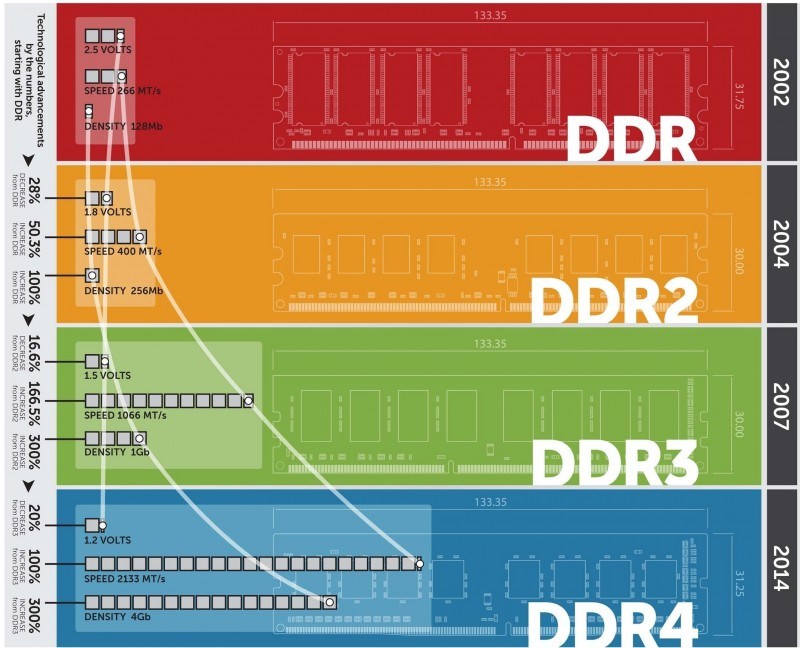
Оперативную память следует подбирать, основываясь на данных материнской платы, а именно, какой тип памяти поддерживается материнской платой, DDR3 или DDR4? Ведь у этих типов памяти разный форм-фактор и поэтому модуль памяти DDR3 не встанет в слот DDR4 на материнской плате и наоборот.
И не купите по ошибке ОЗУ для ноутбука, эти планки на много меньше и обозначаются как SO-DIMM. В то время как память для стационарного компьютера имеет обозначение DIMM DDR.
Заранее скажу, что картинка снизу это пример того что нужно. Здравствуйте меня зовут Павел я являюсь инвалидом с местным повреждением работоспособности рук ( у меня не работают пальцы) Но к счастью я могу пользоваться в меру своих возможностей клавиатурой и мышкой. За долгое время проведенное в больницах компьютер в некотором роде стал моей жизнью, в связи с чем я решил , что нужно сделать мою и без того сложную жизнь чуточку комфортнее и назрел вопрос, можно ли исполнить мою задумку с мышкой, ведь обычную мышь я использую с трудом, а если бы кнопки были расположены так как на фото все было бы гораздо лучше. Если есть идеи или предложения прошу писать вк или здесь https://vk.com/hogwardstv . Пост без рейтинга, если найдется тот кто сможет реализовать мою идею работа естественно будет оплачена.
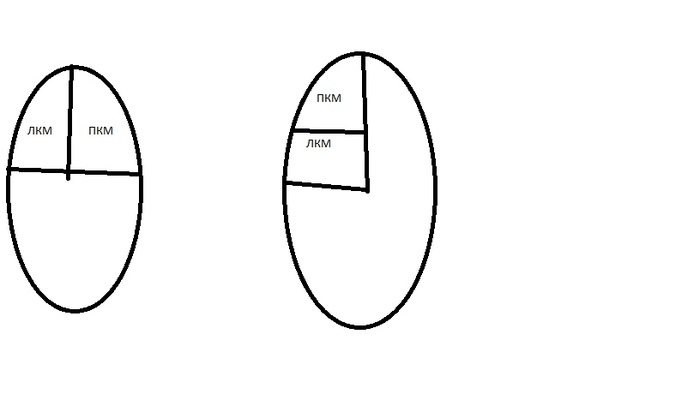

![]()
Выводы
В моих тестах один двухранговый модуль памяти на 16 Гб в разгоне обогнал в архиваторах модули с частотой 2933 МГц, работающие в двухканале. А в играх обогнал модули, работающие с частотой 2400 МГц.
Это значит, что вы можете купить быстрый модуль на 16 Гб и добавить еще 16 Гб, когда его станет не хватать.
Но самый идеальный вариант компоновки памяти — два одинаковых модуля в двухканальном режиме.
И совсем хорошо, если вы потратите немного времени на ее разгон. Благо, есть много хороших гайдов на эту тему.



